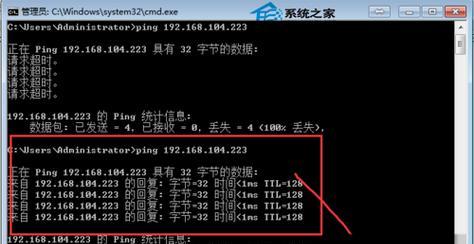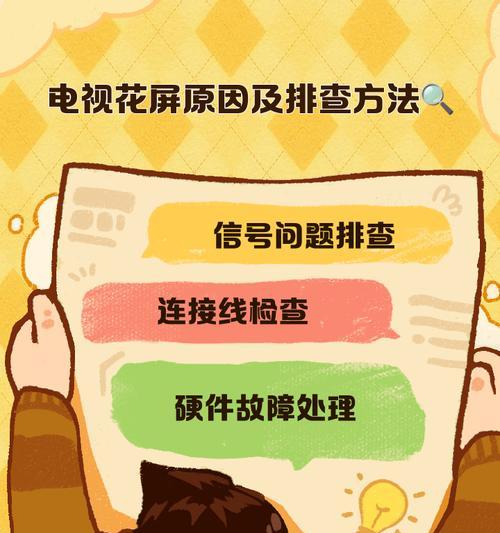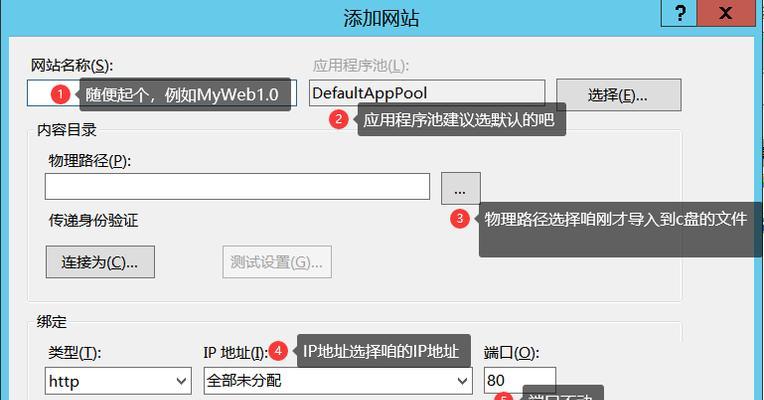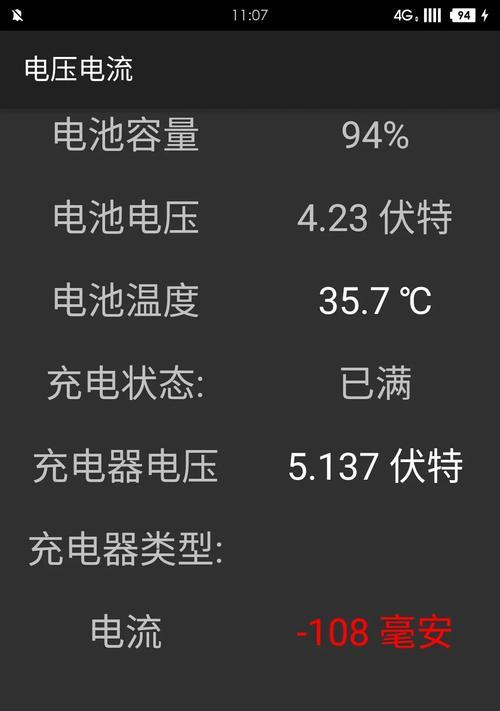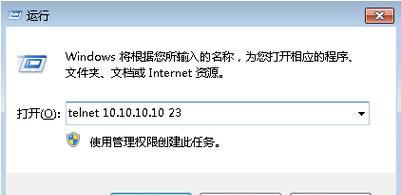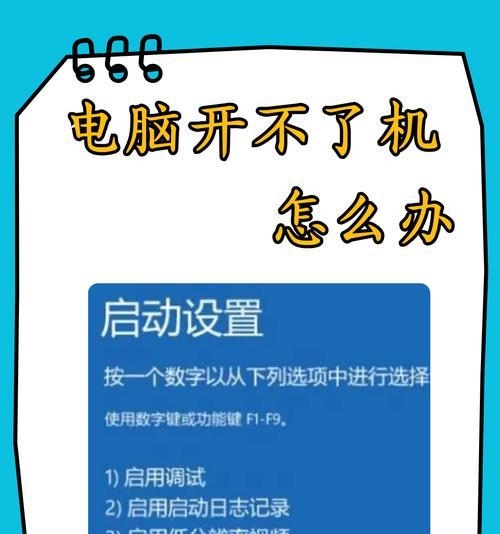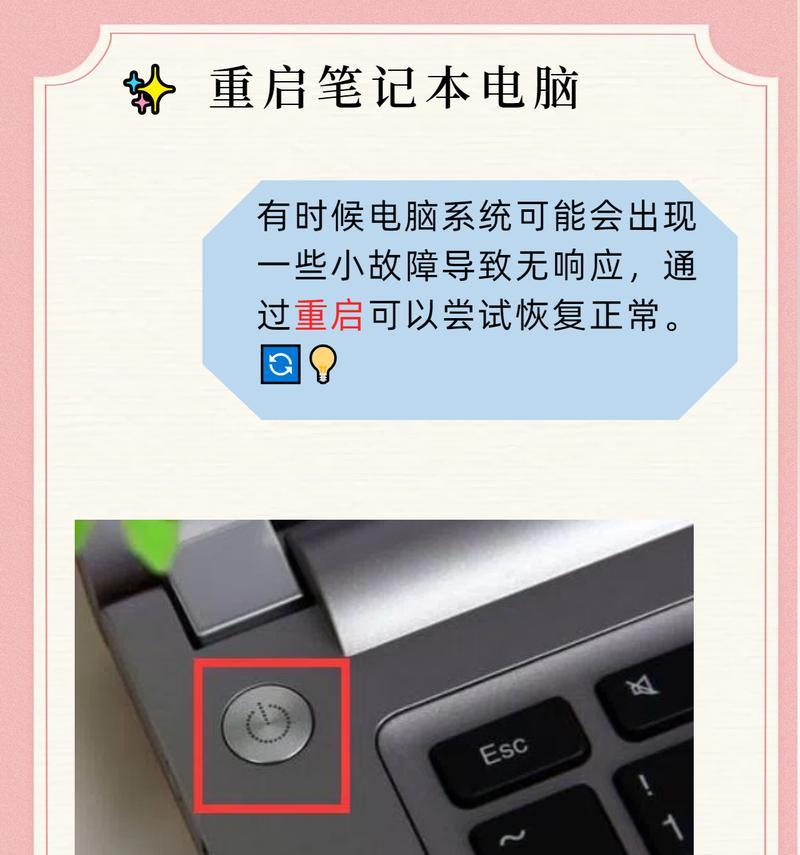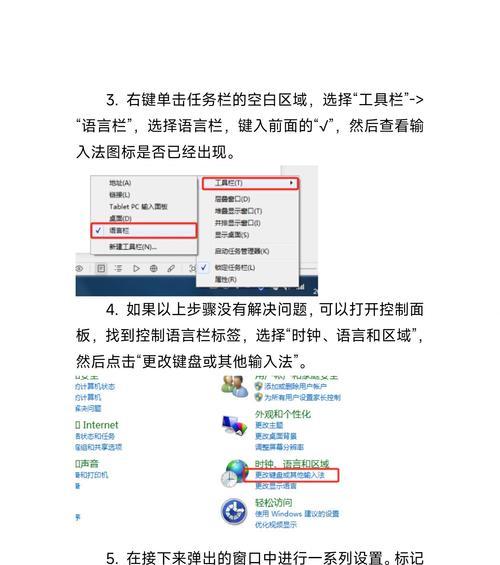电脑无法连接网络,如何解决(面对电脑上无网的困扰)
随着互联网的快速发展,电脑与网络的连接已经成为我们日常生活中不可或缺的一部分。然而,有时候我们可能会遇到电脑无法连接网络的问题,这给我们的工作和生活带来了很多不便。本文将向您介绍一些常见的电脑无法上网的原因以及解决方法,帮助您迅速恢复正常的网络连接。

1.电脑是否连接到正确的Wi-Fi网络
-确认电脑是否连接到正确的Wi-Fi网络,检查Wi-Fi名称是否与您预期的相符。

-关闭Wi-Fi并重新连接,确保输入正确的密码。
2.检查网络连接是否被禁用
-检查电脑上的网络设置,确保网络连接没有被禁用。

-如果是笔记本电脑,请确认无线网卡是否被关闭。
3.重启路由器和调制解调器
-尝试将路由器和调制解调器断电并重新启动,等待几分钟后再次尝试连接网络。
-还可以尝试重启电脑,有时候这样可以解决连接问题。
4.检查网络线缆是否连接正常
-如果是使用有线网络连接,请检查网络线缆是否插入正确并牢固连接。
-可以尝试更换一根新的网络线缆,以确保线缆本身没有问题。
5.检查网络驱动程序是否正常
-在设备管理器中检查网络适配器是否正常工作。
-如果存在问题,尝试更新或重新安装网络驱动程序。
6.检查防火墙和安全软件设置
-部分安全软件或防火墙可能会阻止电脑连接到互联网。
-检查并调整防火墙和安全软件的设置,允许电脑访问网络。
7.清除DNS缓存
-打开命令提示符窗口,输入“ipconfig/flushdns”命令清除DNS缓存。
-这样做有时可以解决由于DNS问题导致的无法上网情况。
8.检查DHCP设置
-确保电脑的DHCP设置为自动获取IP地址。
-如果设置为手动配置,可能会导致无法连接到网络。
9.重置网络设置
-在控制面板中找到“网络和共享中心”,点击“更改适配器设置”。
-右键点击网络适配器,选择“属性”,点击“重置”按钮以重置网络设置。
10.更新操作系统和软件
-确保电脑的操作系统和相关软件都是最新版本。
-更新操作系统和软件可以修复一些已知的网络连接问题。
11.检查ISP提供的服务
-如果以上方法都无法解决问题,可能是因为您的网络服务供应商(ISP)出现了故障。
-联系ISP并咨询是否有网络中断或维护工作。
12.重置路由器
-如果以上方法都无效,尝试将路由器恢复到出厂设置。
-按住路由器背面的重置按钮几秒钟,然后重新配置路由器。
13.寻求专业帮助
-如果您尝试了上述方法仍然无法解决问题,可能需要寻求专业的技术支持。
-联系电脑维修店或网络服务供应商,寻求他们的帮助。
14.预防措施
-定期更新和维护您的电脑和网络设备,以保持其正常运行。
-注意网络安全,使用强密码和安全软件,避免下载和访问可疑的网站和文件。
15.
通过本文介绍的方法,大部分情况下可以解决电脑无法连接网络的问题。然而,如果问题仍然存在,建议寻求专业帮助以获取更详细和准确的解决方案。同时,保持良好的网络维护和安全意识也能够帮助我们预防网络连接问题的发生。
版权声明:本文内容由互联网用户自发贡献,该文观点仅代表作者本人。本站仅提供信息存储空间服务,不拥有所有权,不承担相关法律责任。如发现本站有涉嫌抄袭侵权/违法违规的内容, 请发送邮件至 3561739510@qq.com 举报,一经查实,本站将立刻删除。
- 站长推荐
-
-

Win10一键永久激活工具推荐(简单实用的工具助您永久激活Win10系统)
-

华为手机助手下架原因揭秘(华为手机助手被下架的原因及其影响分析)
-

随身WiFi亮红灯无法上网解决方法(教你轻松解决随身WiFi亮红灯无法连接网络问题)
-

2024年核显最强CPU排名揭晓(逐鹿高峰)
-

光芒燃气灶怎么维修?教你轻松解决常见问题
-

解决爱普生打印机重影问题的方法(快速排除爱普生打印机重影的困扰)
-

如何利用一键恢复功能轻松找回浏览器历史记录(省时又便捷)
-

红米手机解除禁止安装权限的方法(轻松掌握红米手机解禁安装权限的技巧)
-

小米MIUI系统的手电筒功能怎样开启?探索小米手机的手电筒功能
-

华为系列手机档次排列之辨析(挖掘华为系列手机的高、中、低档次特点)
-
- 热门tag
- 标签列表
- 友情链接